玲瓏畫板是一款十分專業的教學工具,它可以幫助用戶們輕松畫出幾何圖形,數學函數等等,是教師講解數學函數,學生了解幾何圖形的好幫手,所以快來下載吧!
軟件介紹
玲瓏畫板是一款好用、實用、靈活、方便的動態數學教學軟件。動態展示幾何、函數等圖形。極具創新性、實用性。非常適合高中、初中、小學的數學的教與學。
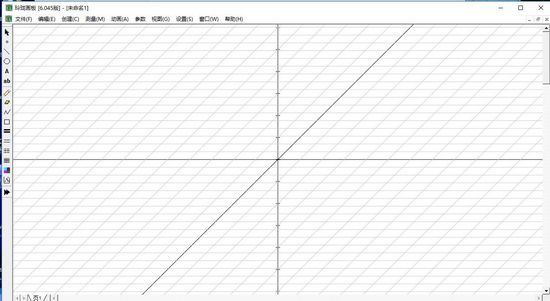
軟件特色
1.支持建立幾何多邊形分析函數問題
2.支持建立個人分析的教材
3.支持十九種繪圖以及處理圖形的功能
4.支持計算六種幾何圖形的角度參數
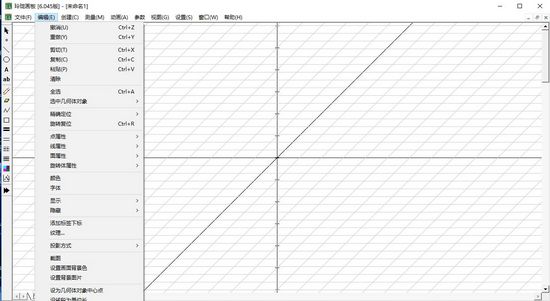
5.可以將幾何圖形轉換的步驟設置為動畫
6.可以讓學生在動畫上查看到幾何變化過程
7.內置九種編輯模型動畫的方式以及拆分公式
8.也可以在十六種函數上添加新的參數以及對象
使用方法
1.打開軟件之后,可以在軟件的左側工具欄里,選擇自己想要的工具進行作圖
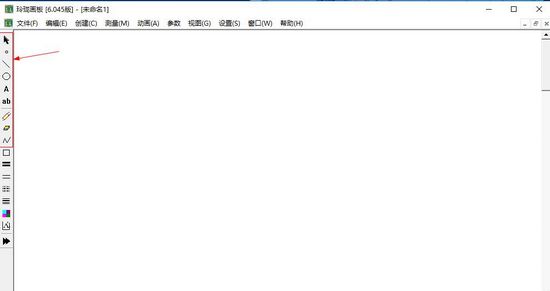
2.例如小編選擇直線,就可以在畫板的任意位置畫出直線
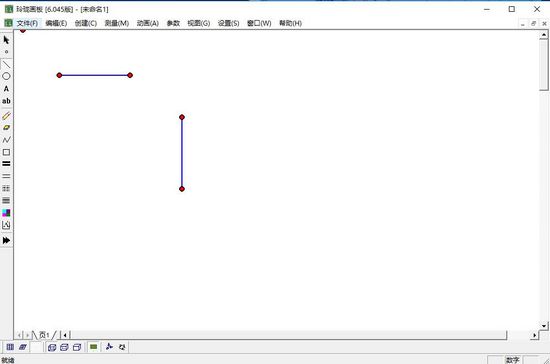
3.你可以通過點擊紅點使其變成綠色,就可以對其進行相應的編輯
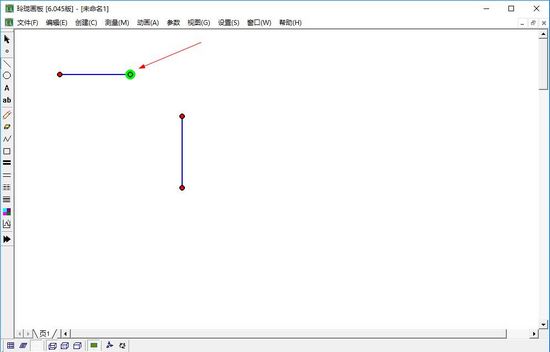
4.例如將兩條直線進行連接
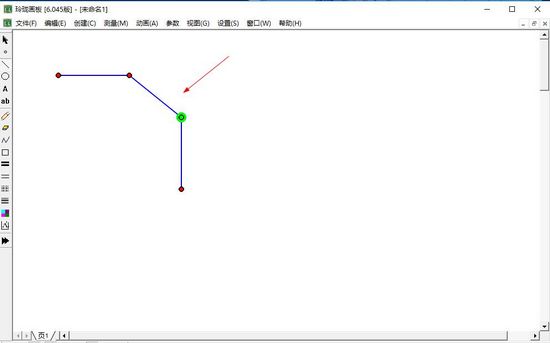
5.如果想要刪除直線的話,就需要先點擊箭頭圖標,在點擊紅點,使其變得更加鮮紅,然后按下刪除鍵,將可以刪除直線了
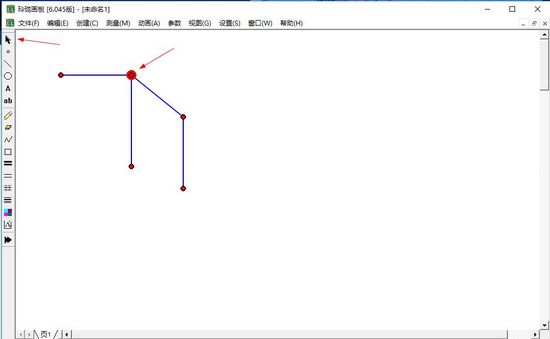
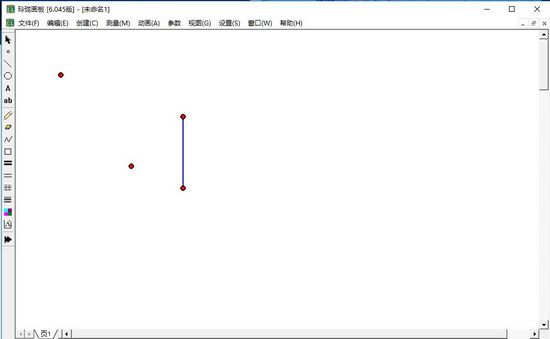
6.當然,你可以通過右鍵,或者上方的工具欄進行更加精細的幾何作畫
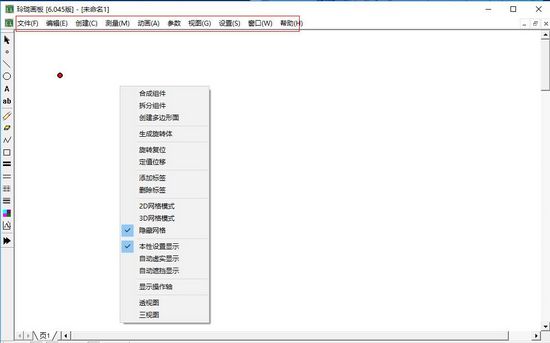
怎樣畫球
1.先點擊左下角的方格圖,將空白畫板變成網格圖
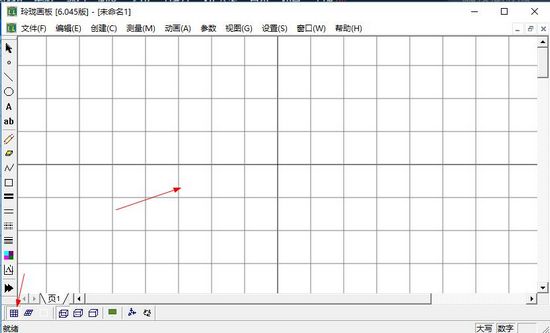
2.然后點擊創建→選擇圓→圓弧
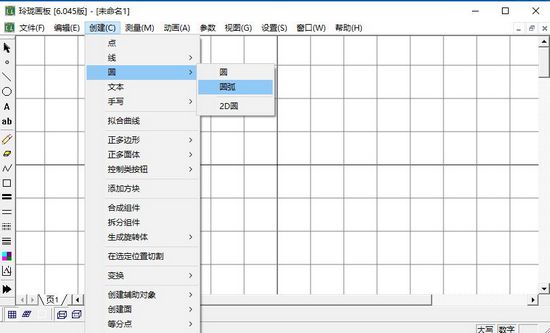
3.以網格圖的十字中心為圓心任意畫一個圓,然后松開左鍵逆時針畫一個半圓
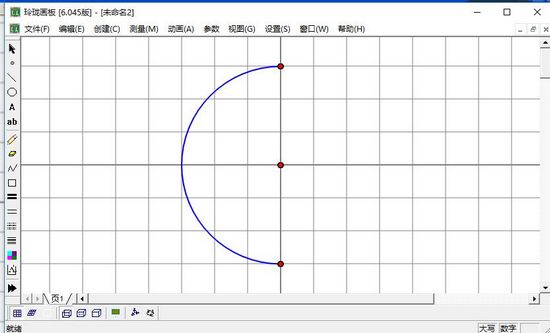
4.接著選中圓弧,在創建里,找到等分點,選擇N等分點
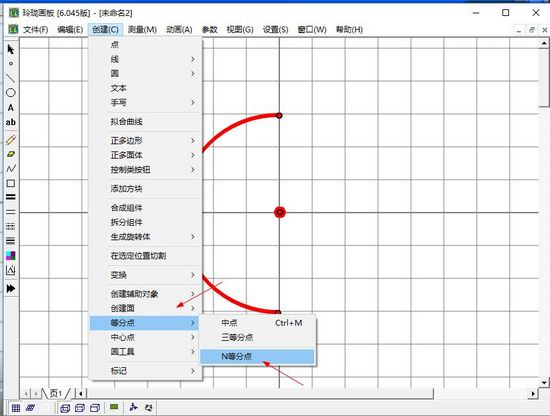
5.將其分為6個等分點
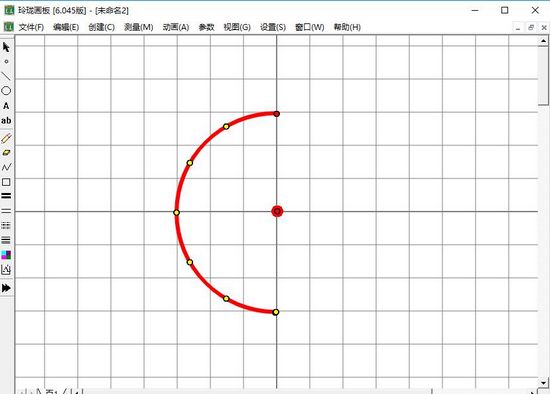
6.在選中所有的圖形,包括圓心,然后右鍵選擇生成旋轉體
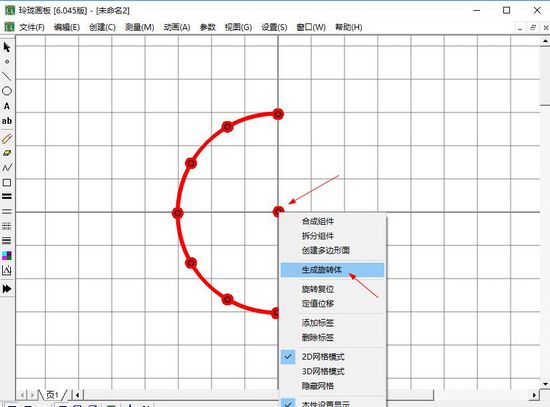
7.它就會生成一個球體,接著將依次點擊黃色的圓點,全部選中之后,使用快捷鍵Alt+H的方式,將這些小點隱藏
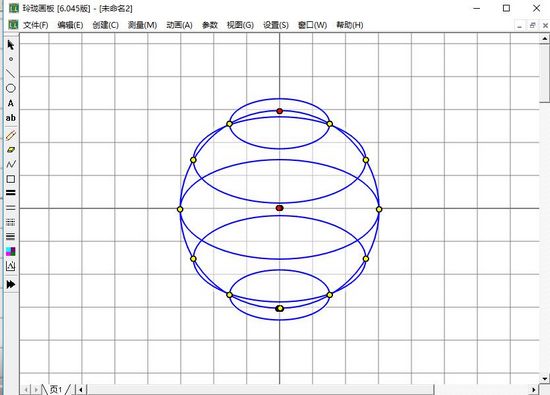
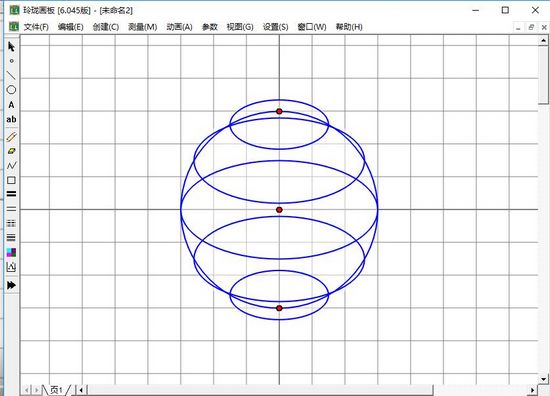
8.然后選中最外面的圓,如圖所示,用同樣的方式將其隱藏
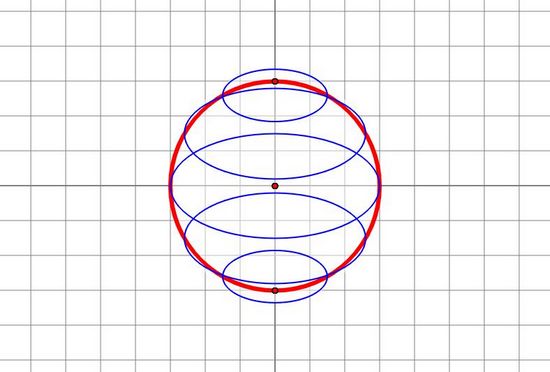
9.接著在創建里找到圓,這次是直接選擇圓
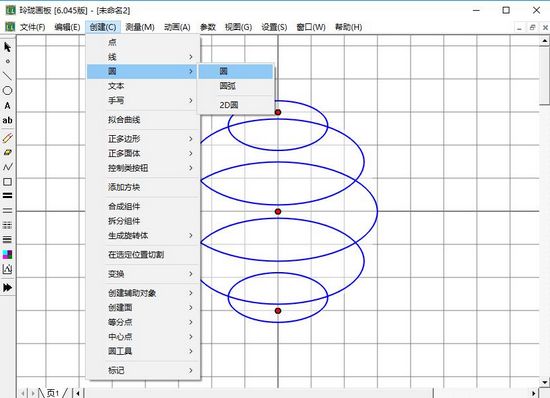
10.以之前的圓心為圓心,重新畫一個圓,讓他們進行重合
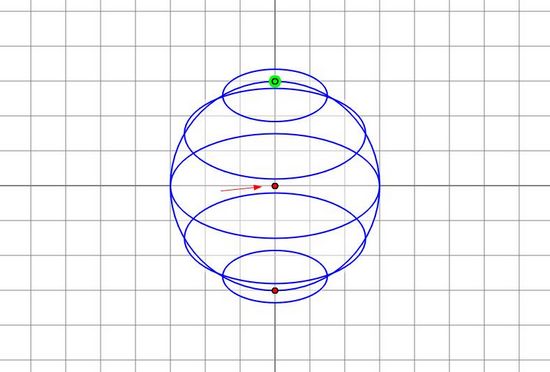
11.將圖形最上方的點和圓心進行連接,如圖
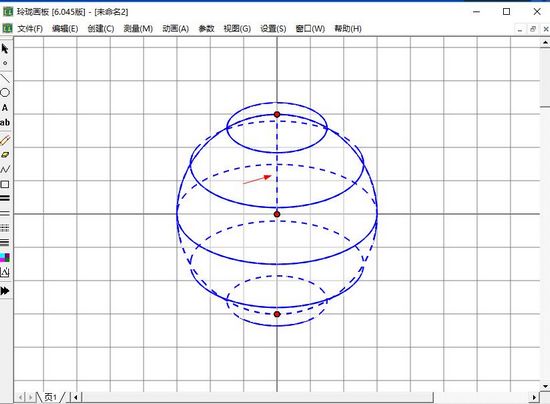
12.接著選中剛才畫的圓,先使用Ctrl+C以及Ctrl+V的形式,復制一個同樣的圓,然后在編輯里,找到精確定位,在選擇自旋方向旋轉
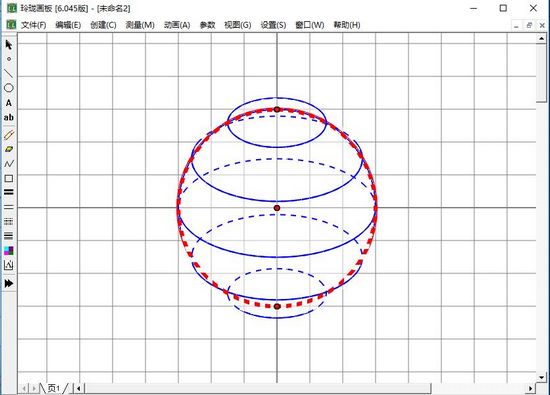
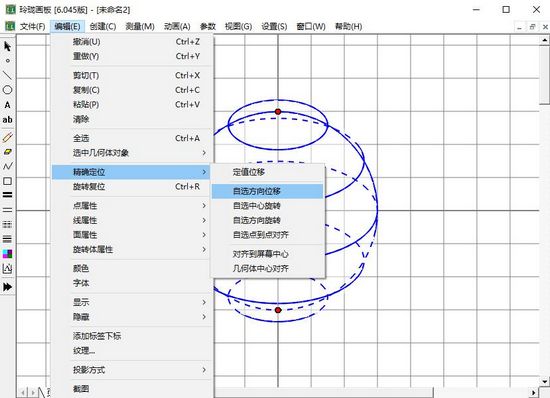
13.我們以剛才畫的支線為旋轉軸,然后旋轉值設定為30,進行選擇,出現下圖所示
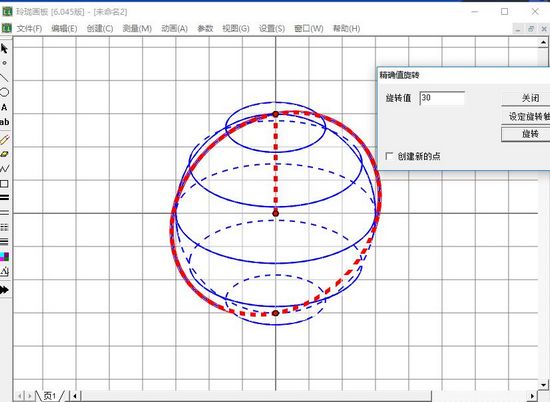
14.通過反復操作步驟12-13的方式,畫出下圖所示圖形,其中旋轉值依次是60→90,依次類推,每次增加30,直到180為止,在選中所有圖形,右鍵選擇合成組建
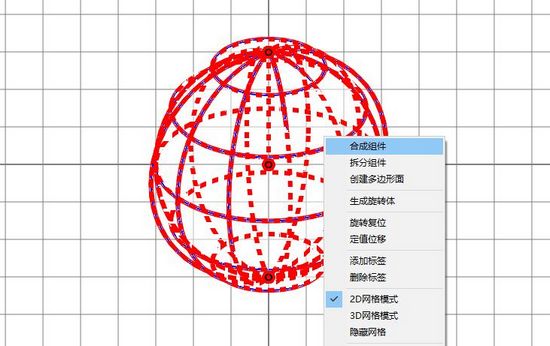
15.接著在編輯里找到投影方式,選擇平行正面投影
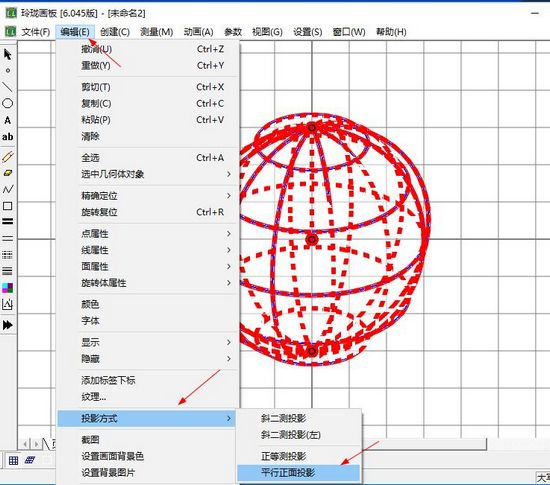
16.然后點擊界面下方的三維圖形,在圖形上出現三維圖形
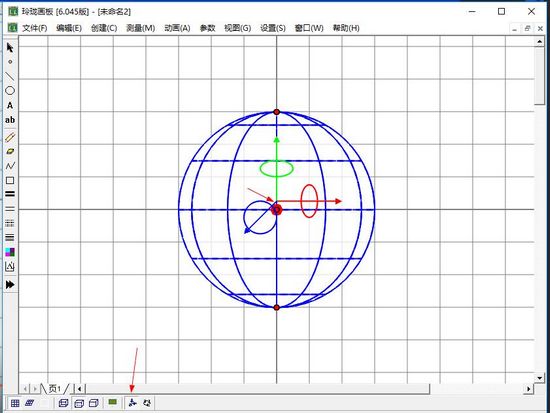
17.最后我們通過輕微調動綠色和紅色圖標,來制作一個球體
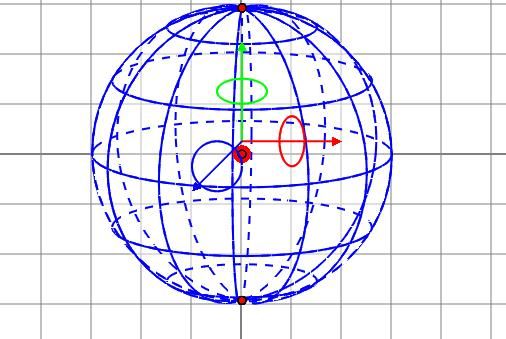
相似三角形
1.任意畫一個直角三角形
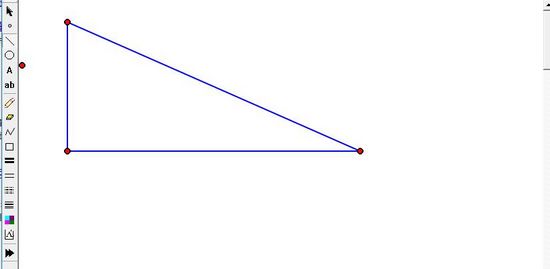
2.然后在里面畫一個垂直于直角邊的直線,這樣一個相似三角形就畫好了
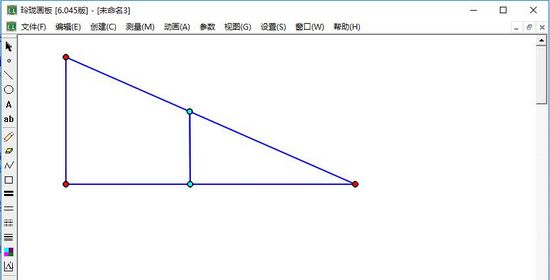
更新內容
1.新增反比例函數,指數函數,對數函數模型
2.添加了各類工具
精品推薦
-

SolidWorks2019中文破解版
詳情 -

Cinema4D R18
詳情 -

ChemBioDraw中文破解版
詳情 -

AutoCAD2014
詳情 -

Tekla Structures3D建模助手破解白金版
詳情 -

SolidWorks2020中文完美破解版
詳情 -

Substance Painter 2018
詳情 -

Pointofix
詳情 -

solidworks中文完整破解版安裝包
詳情 -

Autodesk Fusion 360中文破解版
詳情 -

SolidWorks國標GB零件材質庫
詳情 -

Creo10.0破解版
詳情 -

Autodesk AutoCAD 2020中文破解版
詳情 -

浩辰CAD2021
詳情 -

AVEVA Everything3D破解版
詳情 -

ProE Wildfire5.0
詳情
裝機必備軟件























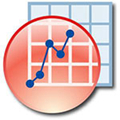
網友評論